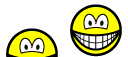Op deze pagina kan je gedetailleerde instructies vinden voor het gebruik en installatie van het Download Emofaces Archief.
Na bestelling ontvang je een email met het onderwerp: "Uw www.emofaces.nl bestelling", zodra je deze email hebt ontvangen kan je de volgende instructies volgen:
Eerst moet het Emofaces Archief worden gedownload:
- Klik op de download link in de email (De email heeft als onderwerp "Uw www.emofaces.nl bestelling").
- Een webpagina op de Emofaces.nl website wordt geopend in je browser. Je kan in één keer het hele archief (Complete archive) of in twee delen downloaden. Het eerste deel heeft geen geanimeerde vlaggen en het tweede deel heeft alleen de geanimeerde vlaggen.
Opmerking: Als je het bericht "Couldn't find the user or the product" (Kan de gebruiker of product niet vinden) controleer dan of de gehele link geopend is in de browser. De locatie in de browser moet beginnen met http://www.emof... en eindigen met je email adres E.g.: http://www.emofaces.com/downloads/download.php?in=EF####.nl&email=youremail@address.com. Als dit niet het geval is kopieer dan de link handmatig naar je browser toe, het zou kunnen dat je dit in twee of meerdere keren moet doen. - Selecteer 'Opslaan als' en maak een notie of de folder waarin je het archief opslaat. Markeer dit als archief, dit heb je later nodig.
- Wacht totdat de download compleet is. Dit kan een aantal minuten duren afhankelijk van je internet snelheid. Ga verder met stap 5 als de download voltooid is.
Opmerking:Als de download begint maar je niet de mogelijkheid geeft om een locatie te kiezen:
Klik met de rechter muis knop op de link en selecteer 'Opslaan als'. - Open Windows Explorer, Selecteer Start - Uitvoeren. Type 'Explorer.exe' en click op de ok knop.
- Ga naar de folder naam die je hebt opgeschreven in stap 3.
Nu kan het archief geopend worden. Het is mogelijk dat je eerst een UnZip programma moet installeren (Voor Windows XP, Vista en 7 is dit meestal niet nodig).
- Probeer het archief te openen door er op te dubbel klikken. Ga verder met stap 8 als het wordt geopend, zo niet volg de installatie instructies voor WinZip hieronder.
Installatie van WinZip om het archief te openen.
- Ga naar http://www.winzip.com, en klik op de link Try WinZip today.
- Start de download door op Download WinZip Now te klikken.
- Save het bestand op je computer en schrijf de locatie op, gemarkeerd als WinZip.
- Ga naar de volder met de WinZip installatie bestand, start de installatie en volg de instructies.
- Ga terug naar de folder waar het Emofaces archief is opgeslagen.
- Open het archief door erop te dubbel klikken. (Als het goed is wordt het nu door WinZip geopend).
- Selecteer alle bestanden in het archief en druk op Ctr+C.
- Ga terug naar de Windows Verkenner en maak een volder aan. Schrijf de naam van de folder weer op gemarkeerd als Emofaces
- Kopieer de bestanden uit het archief naar de folder door op Ctr+V te klikken
- Om de Emofaces te testen, start Microsoft Word en selecteer Insert - Figure - From file.
- Ga naar de folder locatie die in stap 8 opgeschreven hebt. Selecteer het ontwerp dat je wilt gebruiken en klik op Ok. De Emoface is nu aan je Word document toegevoegd.